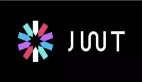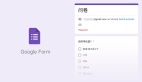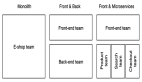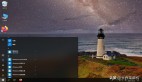OpenObserve(简称 O2)是一个用 Rust 开发的开源云原生可观测平台,专为日志、指标、追踪而构建,设计用于 PB 级工作。
与需要理解和调整大量配置置的 Elasticsearch 相比,它简单且易于操作。在 2 分钟内即可启动并运行 OpenObserve。对于使用 API 获取数据并执行搜索的用户来说,OpenObserve 可以无缝替代 Elasticsearch。OpenObserve 带有自己的用户界面,无需单独安装。与 Elasticsearch 相比,使用 OpenObserve 可以将日志存储成本降低约 140 倍。
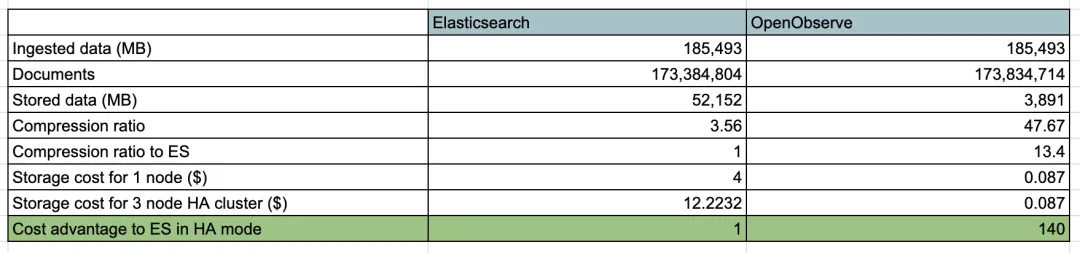
与 ES 对比
相关概念
在详细了解 O2 之前,我们需要了解一些相关概念,这些概念是 O2 的基础。
Organizations(组织)
组织是 OpenObserve 中对各种流、用户、功能进行分组的逻辑实体。组织可以代表一个企业、企业的一个部门或一个应用程序。所有流、用户、功能等都限定在一个组织范围内。
Streams(流)
OpenObserve 中的流是共享相同源的事件序列(日志/指标/跟踪),例如来自特定应用程序的日志或来自企业的日志。比如日志就是一种流,用于记录来自应用程序的事件。
Functions(函数)
OpenObserve 中的函数可在摄取和查询期间使用,以帮助增强高级功能,如丰富、编辑、日志缩减、合规性等。函数是使用 VRL 脚本定义的。
Parquet
O2 中的数据以 parquet 格式存储,这是一种列式存储格式,查询和存储效率很高。
Timestamp(时间戳)
_timestamp 在 OpenObserve 中被视为时间戳列,如果 _timestamp 或 @timestamp 不存在于正在摄取的数据中,我们会将 _timestamp 添加到每个记录,其 NOW 值为微秒精度。
对于键为 _timestamp/@timestamp 的输入数据,对于值我们支持以下数据类型/格式:
- 微秒
- 字符串值
- RFC 3339 和 ISO 8601 日期和时间字符串,例如 1996-12-19T16:39:57-08:00
- RFC 2822 日期和时间字符串,例如 Tue, 1 Jul 2003 10:52:37 +0200
如果用户想要支持 _timestamp/@timestamp 以外的键,用户可以使用 ZO_COLUMN_TIMESTAMP 配置来指定时间戳键。
User Roles(用户角色)
OpenObserve 中的用户可以具有 admin 或 member 角色。与具有 member 角色的用户相比,具有 admin 角色的用户拥有更大的权限,例如,具有 admin 角色的用户可以将其他用户添加到组织中。
架构
OpenObserve 可以在单节点下运行,也可以在集群中以 HA 模式运行。
单节点模式
单节点模式也分几种架构,主要是数据存储的方式不同,主要有如下几种:
SQLite 和本地磁盘模式
如果你只需要进行简单使用和测试,或者对高可用性没有要求,可以使用此模式。当然你仍然可以在一台机器上每天处理超过 2 TB 的数据。在我们的测试中,使用默认配置,Mac M2 的处理速度为约 31 MB/秒,即每分钟处理 1.8 GB,每天处理 2.6 TB。该模式也是运行 OpenObserve 的默认模式。
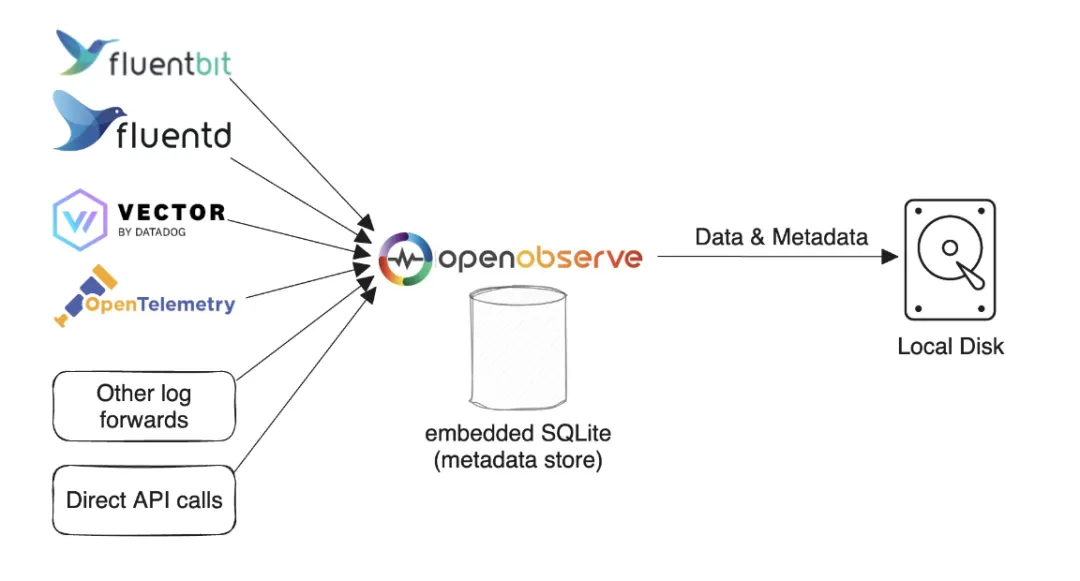
SQLite本地模式
SQLite 和对象存储模式
该模式和 OpenObserve 的默认模式基本上一致,只是数据存在了对象存储中,这样可以更好的支持高可用性,因为数据不会丢失。
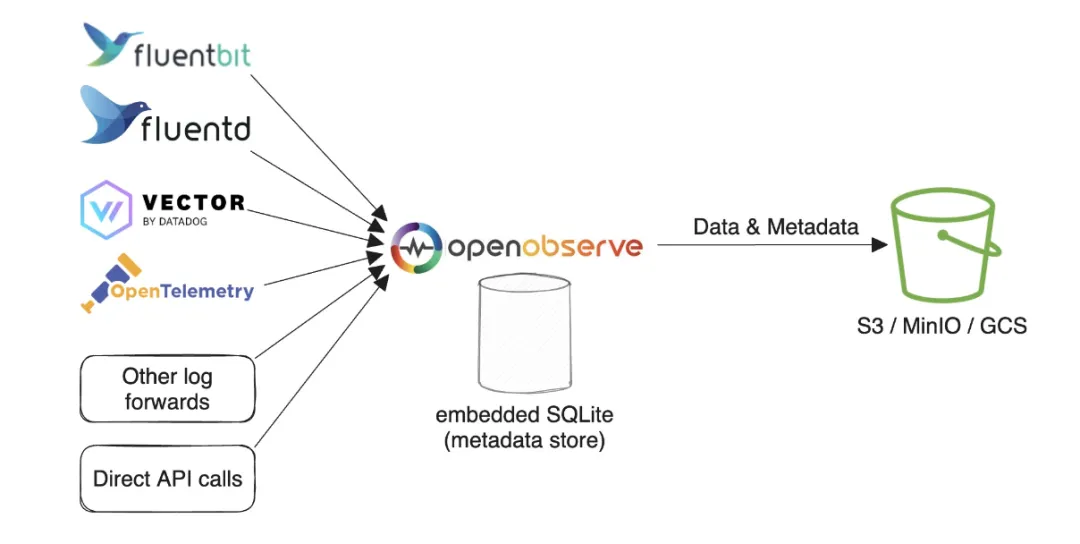
SQLite对象存储模式
高可用模式
HA 模式不支持本地磁盘存储,该模式下,OpenObserve 主要包括 Router、Querier、Ingester、Compactor 和 AlertManager 节点(组件),这些节点都可以水平扩展以适应更高的流量。另外使用 Etcd 或 NATS 用作集群协调器并存储节点信息,还用于集群事件。MySQL/PostgreSQL 用于存储组织、用户、函数、报警规则、流模式和文件列表(parquet 文件的索引)等元数据。对象存储(例如 s3、minio、gcs 等)存储 parquet 文件的数据。
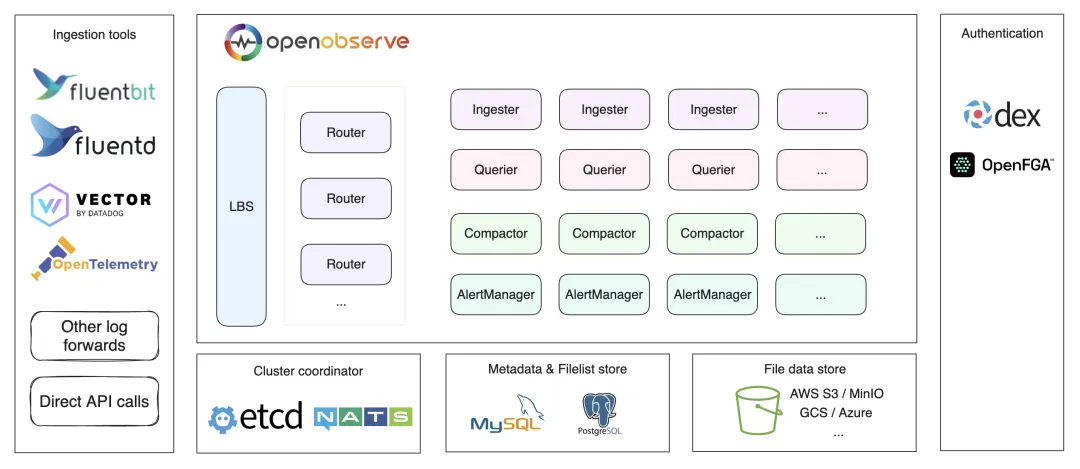
Etcd对象存储
Ingester
Ingester 用于接收摄取请求并将数据转换为 parquet 格式然后存储在对象存储中,它们在将数据传输到对象存储之前将数据临时存储在 WAL 中。
OpenObserve 中摄取的数据默认根据年月日和小时进行分区,我们还可以指定用于对数据进行分区的分区键。
数据摄取流程如下所示:
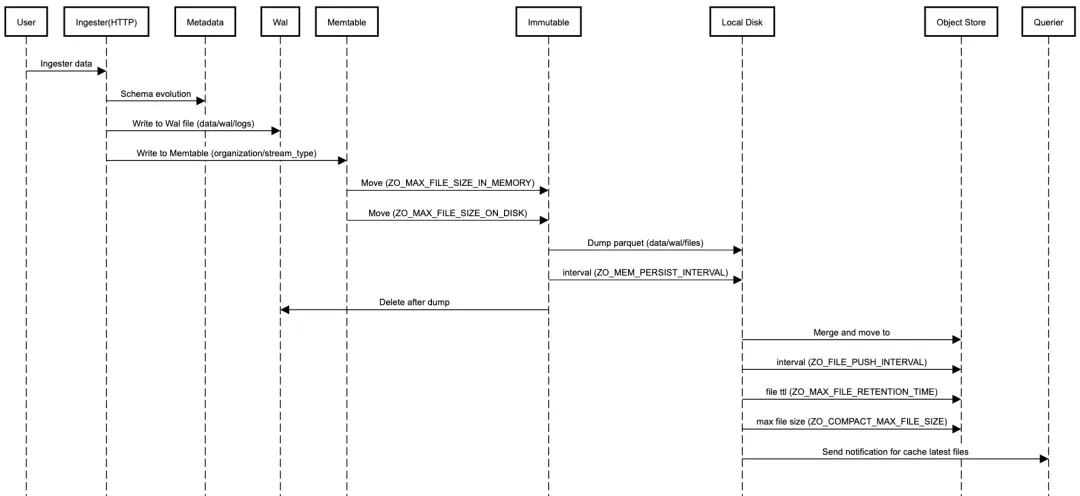
Ingester Flow
- 从 HTTP / gRPC API 请求接收数据。
- 逐行解析数据。
- 检查是否有任何用于转换数据的函数(摄取函数),按函数顺序调用每个摄取函数
- 检查时间戳字段,将时间戳转换为微秒;如果记录中不存在时间戳字段,则设置当前时间戳。
- 检查流 schema 以确定 schema 是否需要演变。在这里,如果我们发现需要更新 schema 以添加新字段或更改现有字段的数据类型,则获取 lock 来更新 schema。
- 评估实时报警(如果为流定义了任何报警)。
- 按小时桶中的时间戳写入 WAL 文件,然后将请求中的记录转换为 Arrow RecordBatch 并写入 Memtable。
- 为每个 organization/stream_type 创建 Memtable,如果仅为日志摄取数据,则只有一个 Memtable。
- WAL 文件和 Metable 是成对创建的,一个 WAL 文件有一个 Memtable 。WAL 文件位于 data/wal/logs。
- 当 Memtable 大小达到 ZO_MAX_FILE_SIZE_IN_MEMORY = 256MB 或 WAL 文件达到 ZO_MAX_FILE_SIZE_ON_DISK = 128MB 时,我们将 Memtable 移动到 Immutable 并创建一个新的 Memtable 和 WAL 文件用于写入数据。
- 每 ZO_MEM_PERSIST_INTERVAL=5 秒会将 Immutable 转储到本地磁盘。一个 Immutable 将生成多个 parquet 文件,因为它可能包含多个流和多个分区,parquet 文件位于 data/wal/files。
- 每 ZO_FILE_PUSH_INTERVAL=10 秒,我们检查本地 parquet 文件,如果任何分区总大小超过 ZO_MAX_FILE_SIZE_ON_DISK=128MB 或任何文件已在 ZO_MAX_FILE_RETENTION_TIME=600 秒前,分区中的所有此类小文件将被合并为一个大文件(每个大文件将最大为 ZO_COMPACT_MAX_FILE_SIZE=256MB) ,它将被移动到对象存储。
Ingester 包含三部分数据:
- Memtable 中的数据
- Immutable 中的数据
- WAL 中的 parquet 文件尚未上传到对象存储。
这些数据都需要能够被查询到。
Router
Router(路由器)将请求分发给 ingester 或 querier,它还通过浏览器提供 UI 界面,Router 实际上就是一个非常简单的代理,用于在摄取器和查询器之间发送适当的请求。
Querier
Querier(查询器)用于查询数据,查询器节点是完全无状态的。数据查询流程如下:
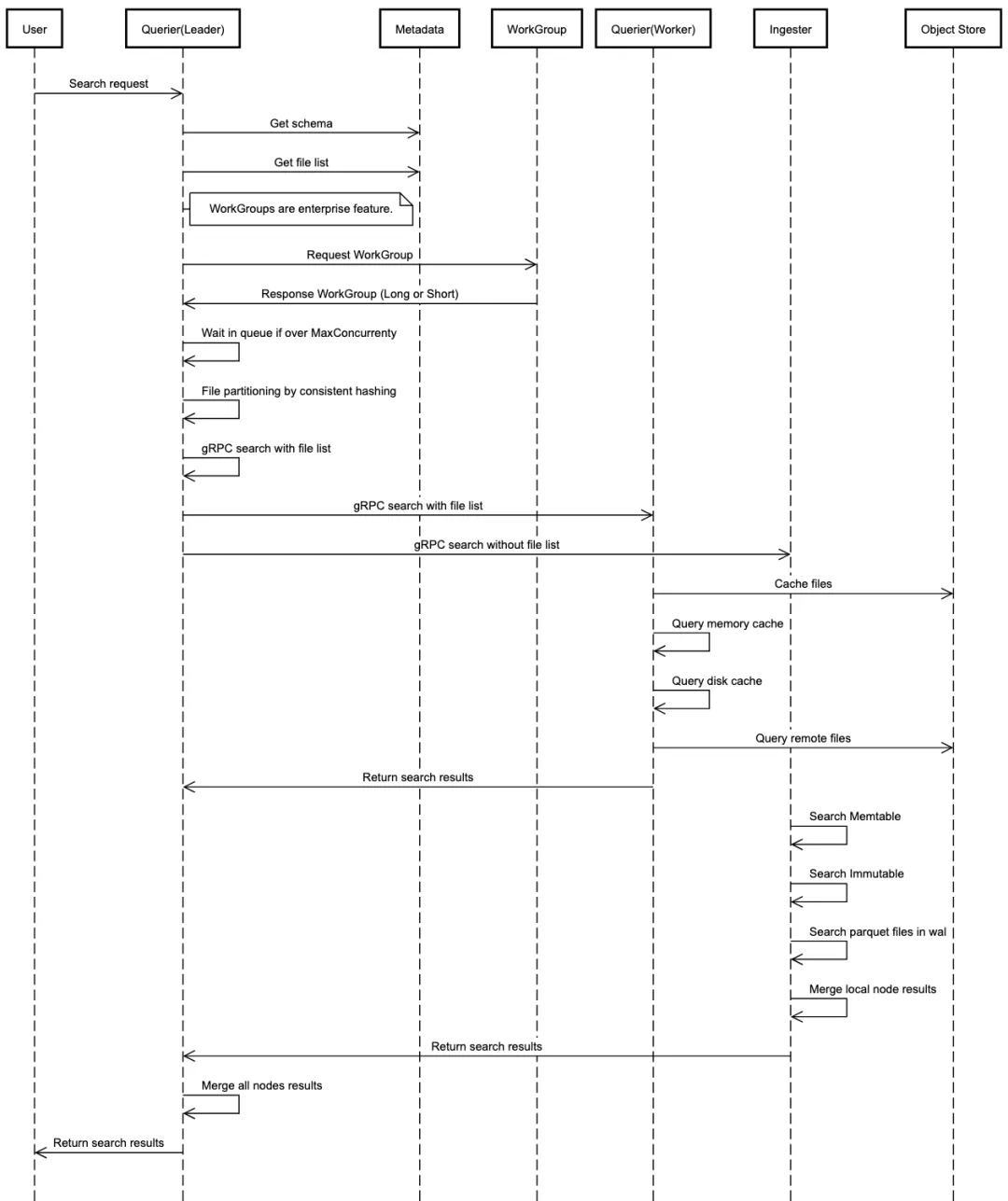
Querier Flow
- 使用 http API 接收搜索请求。接收到查询请求的节点成为该查询的 LEADER 查询器。其他查询器都是 WORKER 查询器,用于查询。
- LEADER 解析并验证 SQL。
- LEADER 找到数据时间范围并从文件列表索引中获取文件列表。
- LEADER 从集群元数据中获取查询器节点。
- LEADER 对每个查询器要查询的文件列表进行分区。例如如果需要查询 100 个文件,并且有 5 个查询器节点,则每个查询器可以查询 20 个文件,LEADER 处理 20 个文件,WORKERS 各处理 20 个文件。
- LEADER 调用每个 WORKER 查询器上运行的 gRPC 服务,将搜索查询分派到查询器节点。查询器间通信使用 gRPC 进行。
- LEADER 收集、合并并将结果发送回用户。
提示:
- 默认情况下,查询器将在内存中缓存 parquet 文件。我们可以使用环境变量 ZO_MEMORY_CACHE_MAX_SIZE 配置查询器用于缓存的内存大小。默认缓存是使用特定查询器可用内存的 50% 来完成的。
- 在分布式环境中,每个查询器节点只会缓存一部分数据。
- 我们还可以选择在内存中缓存最新的 parquet 文件。当 Ingester 生成新的 Parquet 文件并将其上传到对象存储时,Ingester 将通知查询器缓存该文件。
Compactor
Compactor(压缩器)会将小文件合并成大文件,使搜索更加高效。Compactor 还处理数据保留策略、full stream 删除和文件列表索引更新。
AlertManager
AlertManager 运行标准报警查询、报告作业并发送通知。
安装
由于 O2 用到的各个存储可选方案较多,这里我们选择使用 PostgreSQL 作为元数据存储,Minio 作为对象存储,Nats 作为集群协调器(建议使用 Nats,为了向后兼容,目前仍然支持 Etcd)。
接下来同样我们使用 Helm 来安装 O2:
官方的这个 Helm Chart 默认会部署 PostgreSQL,但是需要提前安装对应的 cloudnative-pg operator:
然后我们就可以在 Helm Chart 中使用 PostgreSQL 了,此外为了启用 Minio 和 Nats,我们需要在 values.yaml 中进行配置,修改后的 values.yaml 如下所示:
然后我们就可以安装 O2 了:
安装完成后,我们可以通过 kubectl get pods -n openobserve 查看所有的 Pod 是否正常运行。
使用
安装完成后,我们可以通过 http://<NODE_IP>:31984 访问 O2 的 Web 界面,然后就可以开始使用了。

O2 Web
使用默认的用户名 root@example.com 和密码 Complexpass#123 登录,然后就可以看到 O2 的主界面了。
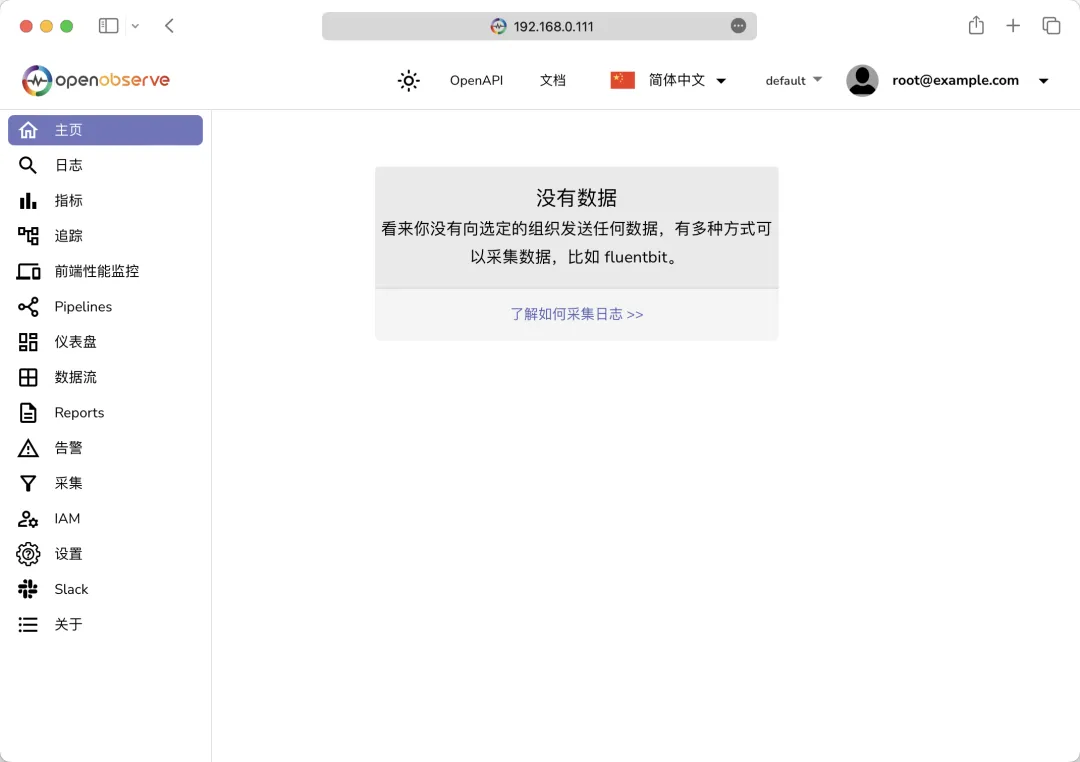
O2 Home
因为现在我们还没有向 O2 中发送任何数据,所以暂时没有任何数据。我们可以切换到采集页面,里面就有各种遥测数据的采集方式。
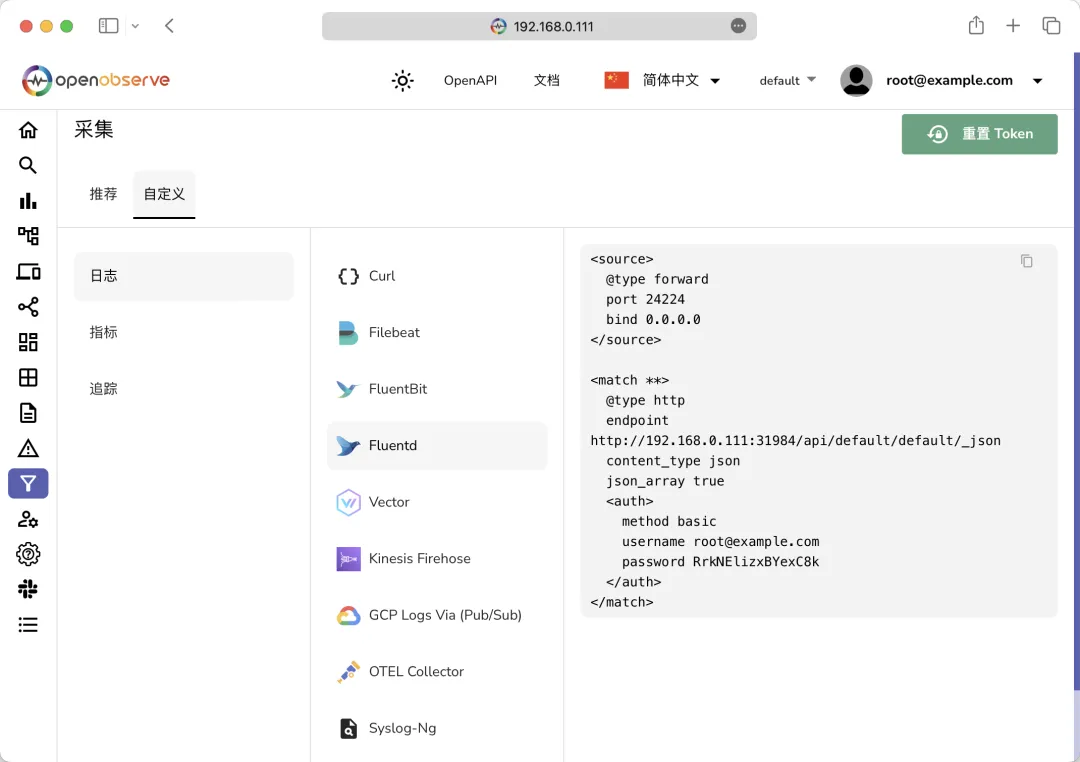
O2 采集
示例数据导入
这里我们可以先使用 JSON API 来加载一些示例日志数据来了解一下 OpenObserve 的基本使用方法。先使用下面命令下载示例日志数据:
然后使用下面命令将示例日志数据导入到 OpenObserve 中:
收据导入成功后,刷新页面即可看到有数据了:
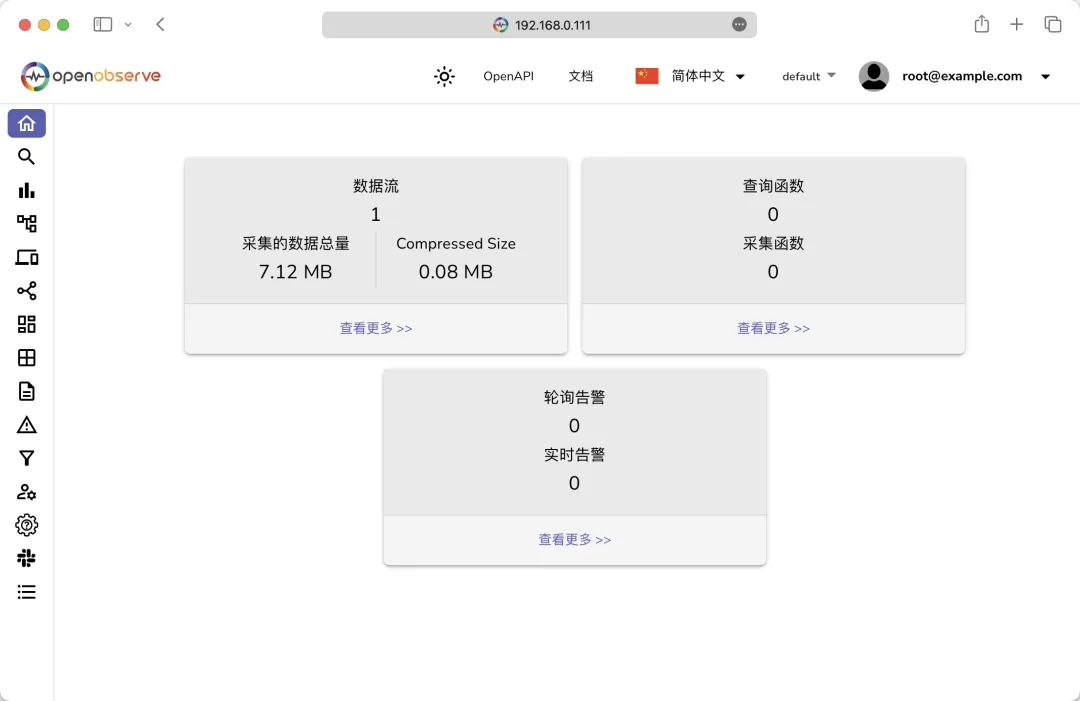
OpenObserve Web
在数据流页面可以看到我们导入的数据元信息:
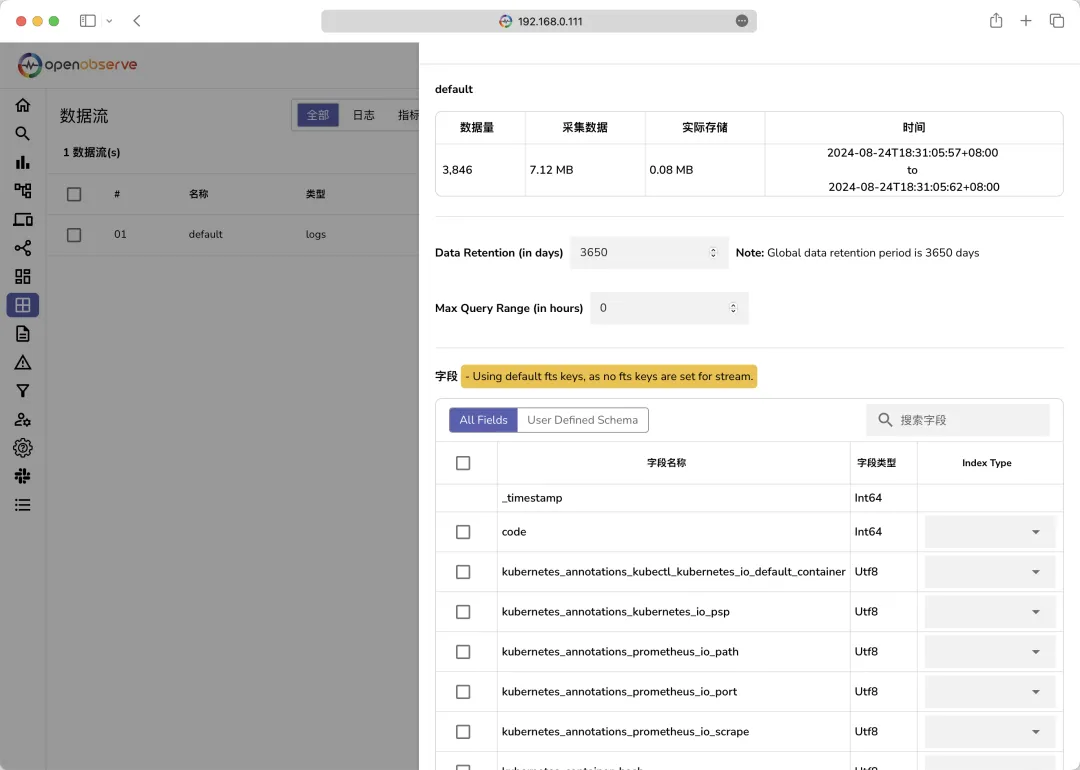
Stream流
然后切换到日志页面,从左侧的下拉列表中选择索引为 default,就可以看到日志数据了:
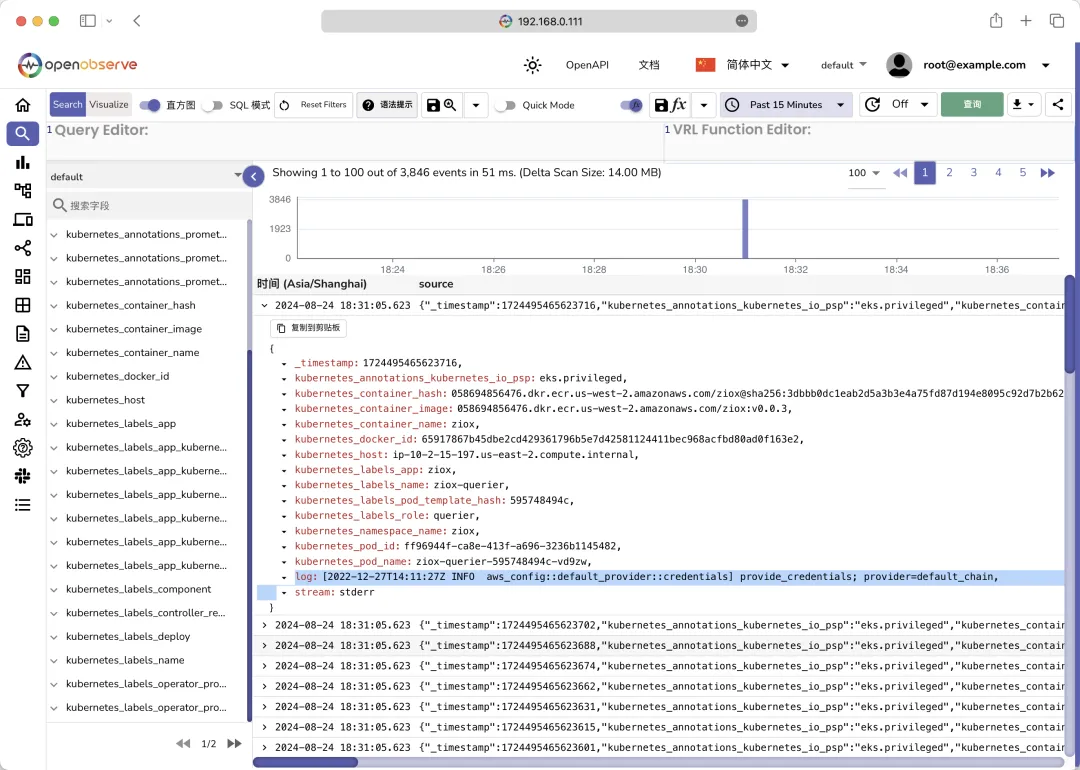
O2 Logs
现在我们就可以去根据直接的需求去查询日志了,比如要使用倒排索引搜索包含单词 error 的所有字段:
- 在查询编辑器中使用 match_all('error')
- match_all 仅搜索配置为全文搜索的字段。默认字段集包括 log、message、content、data、events、json。如果你希望全文搜索时扫描更多字段,可以在数据流页面进行配置。在特定字段中进行全文搜索应该使用 str_match 函数。
要在没有倒排索引的情况下搜索包含单词 error 的所有字段:
- match_all_raw('error'),区分大小写。
- match_all_raw_ignore_case(error),这是不区分大小写的。
- match_all_raw 函数仅搜索配置为全文搜索的字段。默认字段集是 log、message、content、data、events、json。如果希望全文搜索时扫描更多字段,可以在数据流设置下进行配置。应该使用 str_match 在指定字段中进行全文搜索。
如果仅搜索 log 字段中的 error,可以使用 str_match(log, 'error'),这比 match_all_raw 更有效,因为它在单个字段中搜索。
同样如果我们要搜索包含 code 为 200 的所有日志条目,则可以直接使用 code=200 查询即可,其中 code 是一个数字字段。如果要搜索 code 字段不包含任何值的所有日志条目,可以使用 code is null,但是需要注意使用 code=' ' 不会产生正确的结果;同样的搜索 code 字段具有某个值的所有日志条目,则可以使用 code is not null,但是不能使用 code!=' '。另外也可以使用 code > 399 或者 code >= 400 来搜索 code 大于 399 或者大于等于 400 的所有日志条目。
此外我们还可以勾选 SQL 模式 来使用 SQL 查询语句来查询日志数据:
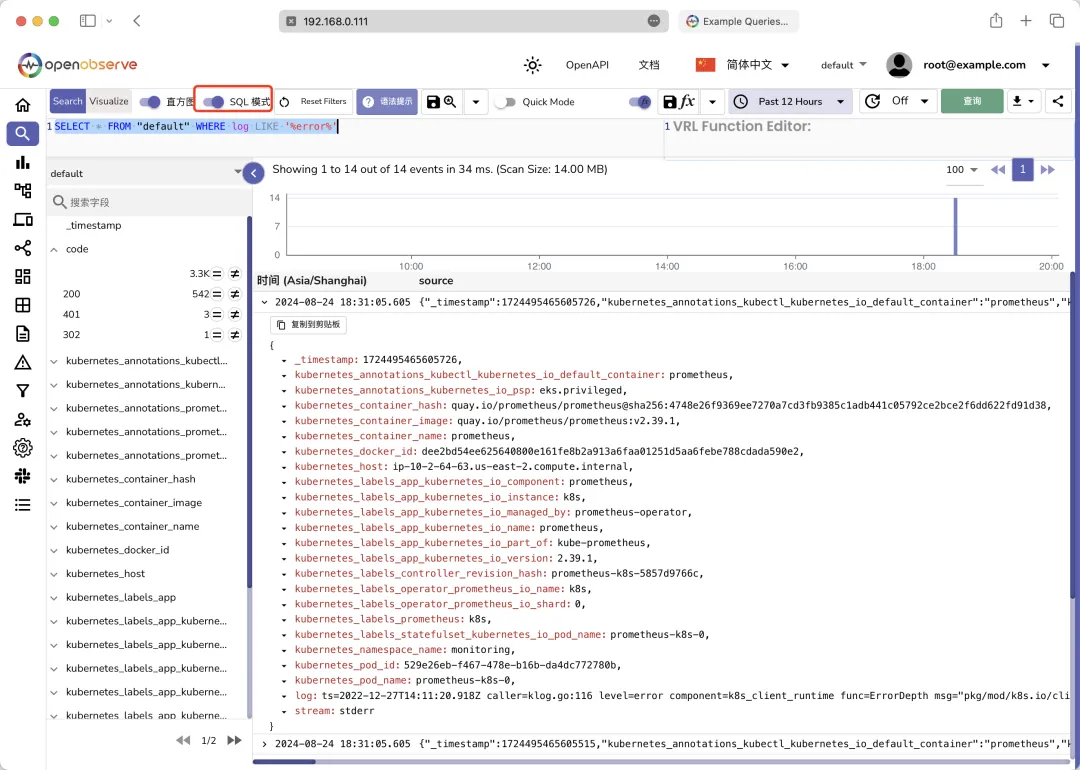
SQL Model
同样现在我们可以去 Minio 中查看数据是否已经被正确的存储,使用用户名 rootuser 和密码 rootpass123 即可登录成功。
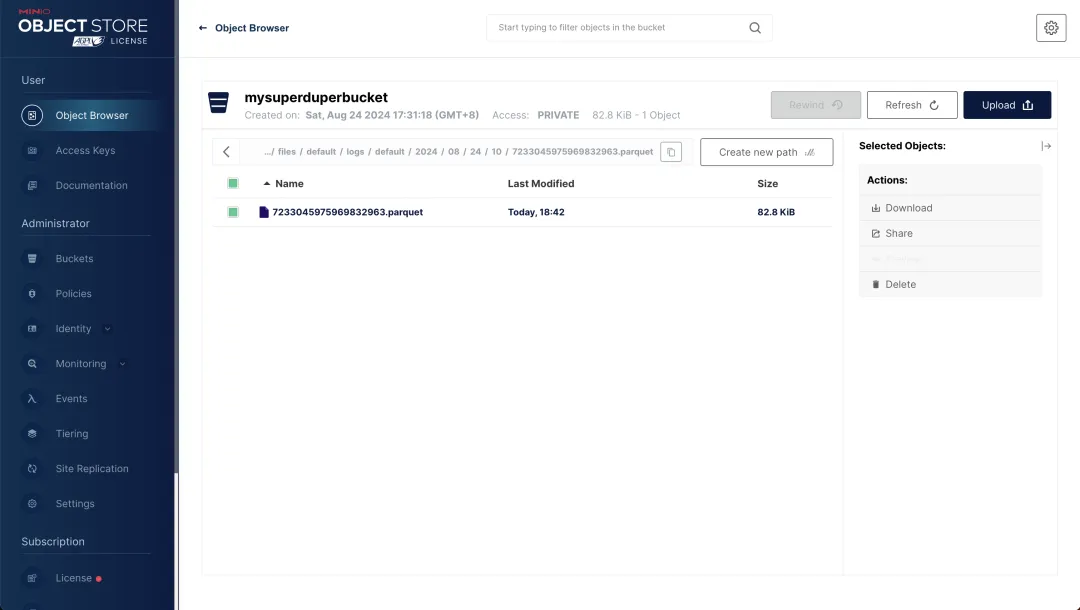
minio console
可以看到对象存储中已经有了我们的 parquet 文件数据。
采集 Kubernetes 观测数据
O2 还支持通过 OpenTelemetry 采集器导入数据。这里我们可以使用 OpenTelemetry 来采集 Kubernetes 集群的观测数据,首先我们需要安装 OpenTelemetry 的 Operator,由于 OpenTelemetry 的 Operator 依赖 cert-manager,所以我们需要先安装 cert-manager:
等待 cert-manager 安装完成后,我们就可以安装 OpenTelemetry 的 Operator 了:
然后我们就可以来安装 OpenTelemetry 的 Collector 了,为了方便使用 O2 官方的 Helm Chart 已经提供了一个定制的 Chart 包,我们可以直接使用它,该采集器可以:
- 从 K8s 集群中捕获日志、指标和 Events 事件并将其发送到 O2
- 在集群中配置 auto-instrumentation 自动埋点,以捕获 Java、.Net、nodejs、python 和 Go 语言编写的应用程序的链路追踪
使用我们这里安装的 O2 集群的认证信息覆盖默认的认证信息:
其中 endpoint 地址为 O2 的 router 的 FQDN 地址,Authorization 中 Basic 后面 的值为用户名:TOKEN的 base64 编码(可以在 O2 采集页面获取),stream-name 为数据流名称。然后直接使用下面命令安装 OpenTelemetry 的 Collector 即可:
我们可以查看 OpenTelemetry 的 Collector 是否正常运行:
其实这里我们部署的采集器就是一个 agent 和一个 gateway,在前面的额 OpenTelemetry 章节已经学习过了,只是这里我们是将数据导出到了 O2 中。
现在我们就可以去 O2 中查看我们的数据了,切换到数据流页面,可以看到我们的数据流已经被成功的导入了:
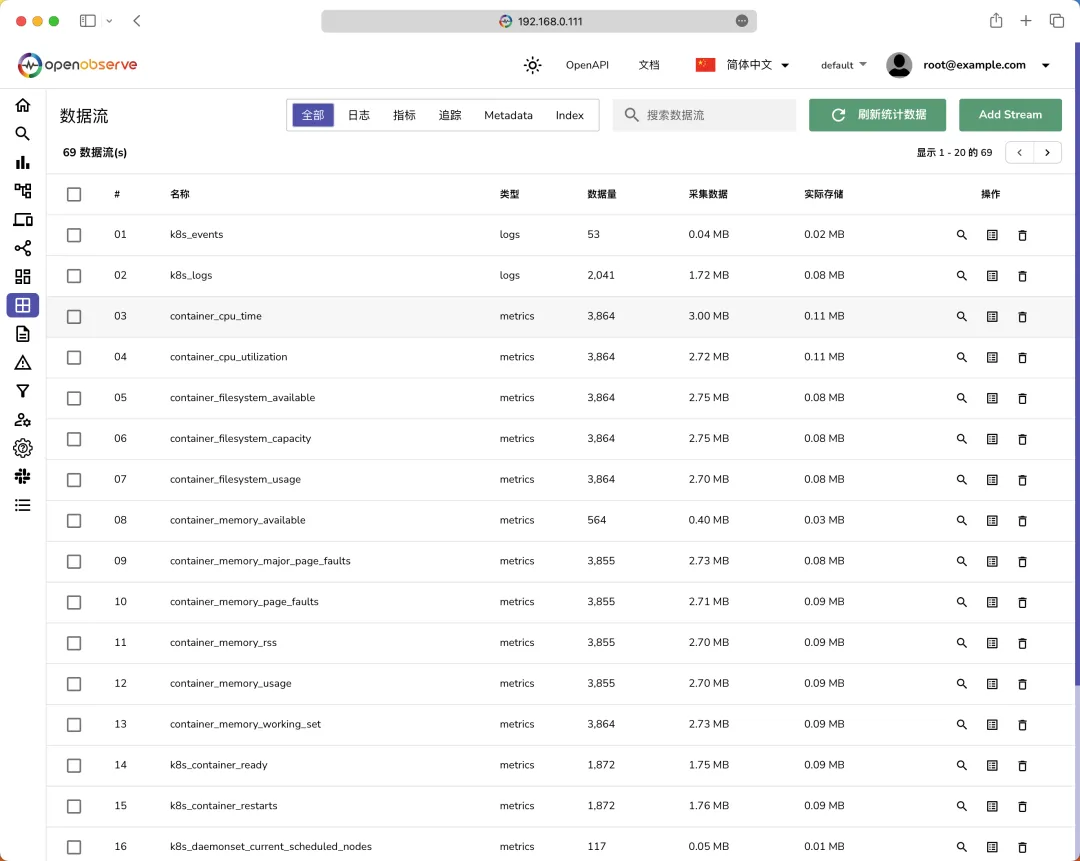
K8s 数据流
可以看到现在我们的数据流中已经有了 k8s_logs 和 k8s_events 两个日志数据流,分别对应我们的日志和事件数据。除此之外还有很多 metrics 类型的数据流,可以看到指标中的每一个标签都是一个独立的 stream 数据流。
我们可以切换到日志页面,选择数据流 k8s_logs,就可以看到我们采集的 K8s 集群的日志数据了:
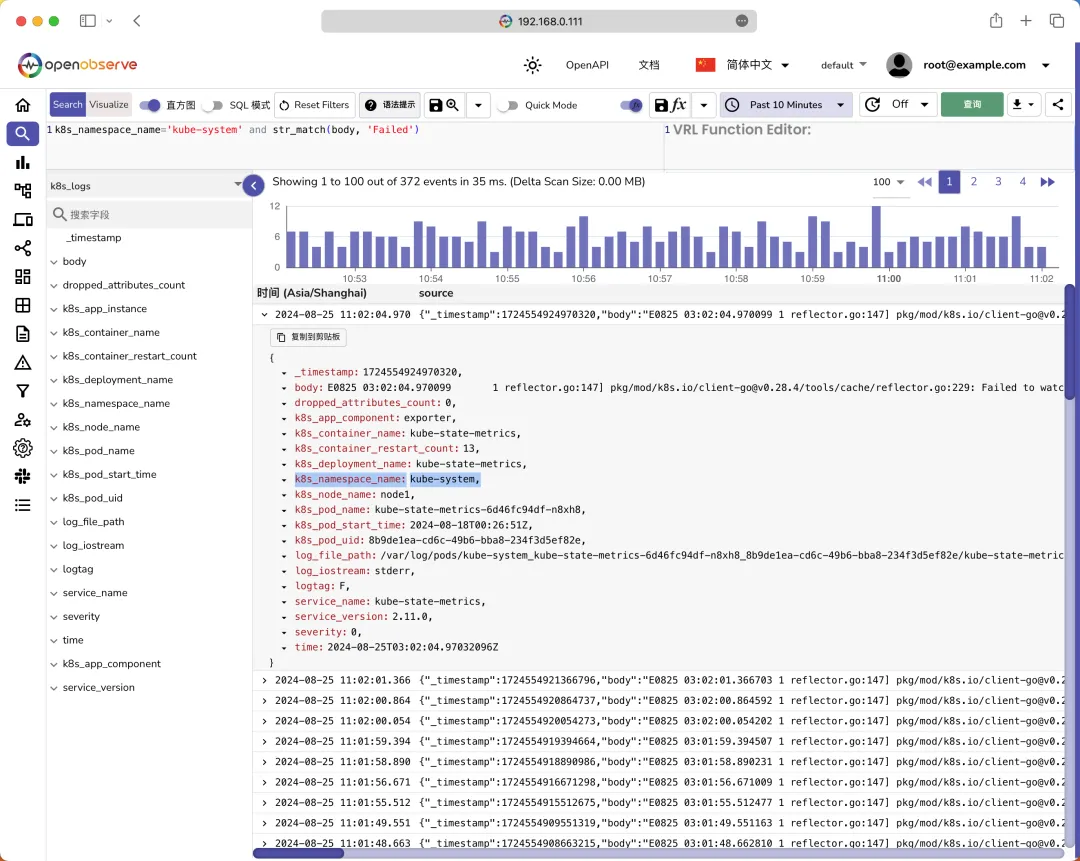
K8s Logs
同样我们选择数据流 k8s_events,就可以看到我们采集的 K8s 集群的事件数据了:
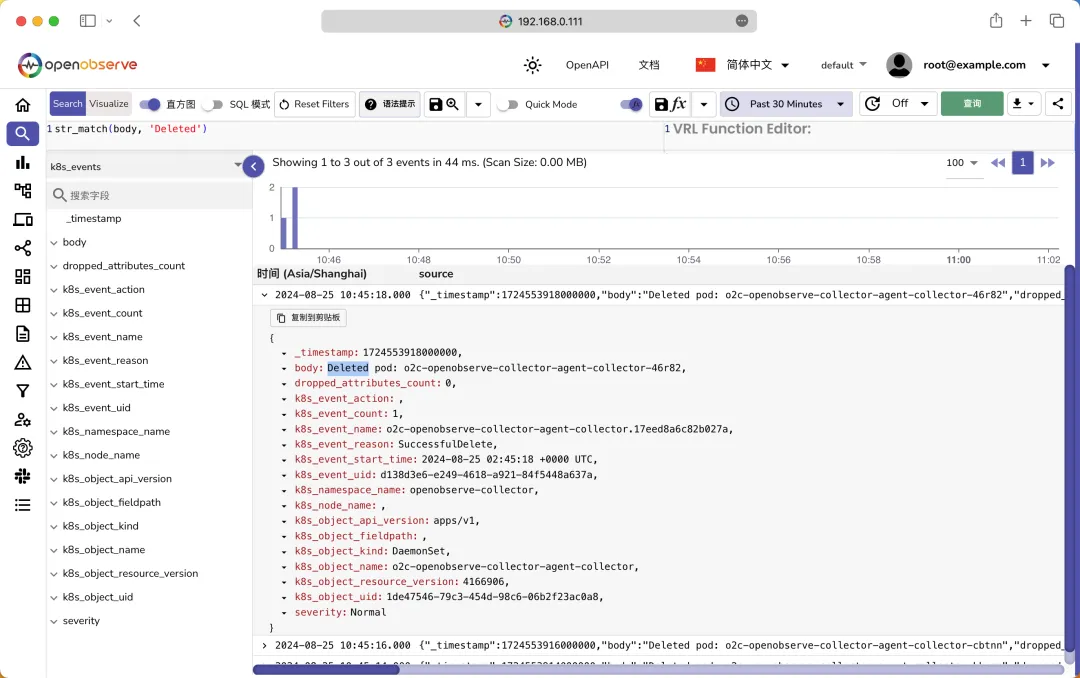
K8s Events
对于指标数据流,我们可以切换到指标页面,选择数据流 k8s_metrics,就可以看到我们采集的 K8s 集群指标数据了:
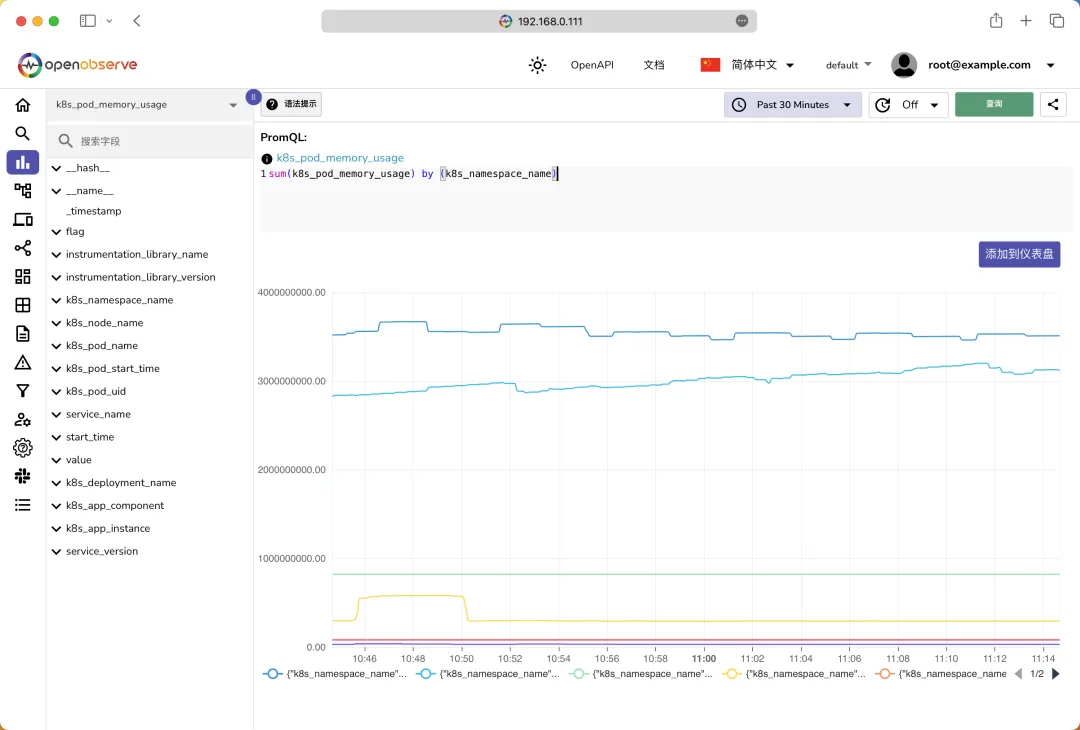
K8s Metrics
左侧我们可以选择一个指标,然后就可以看到这个指标的标签列表,然后我们就可以在右侧填写 PromQL 语句来查询数据了,比如我们这里查询每个命名空间的内存使用情况,则可以使用下面的 PromQL 语句:
查询结果如下图所示:
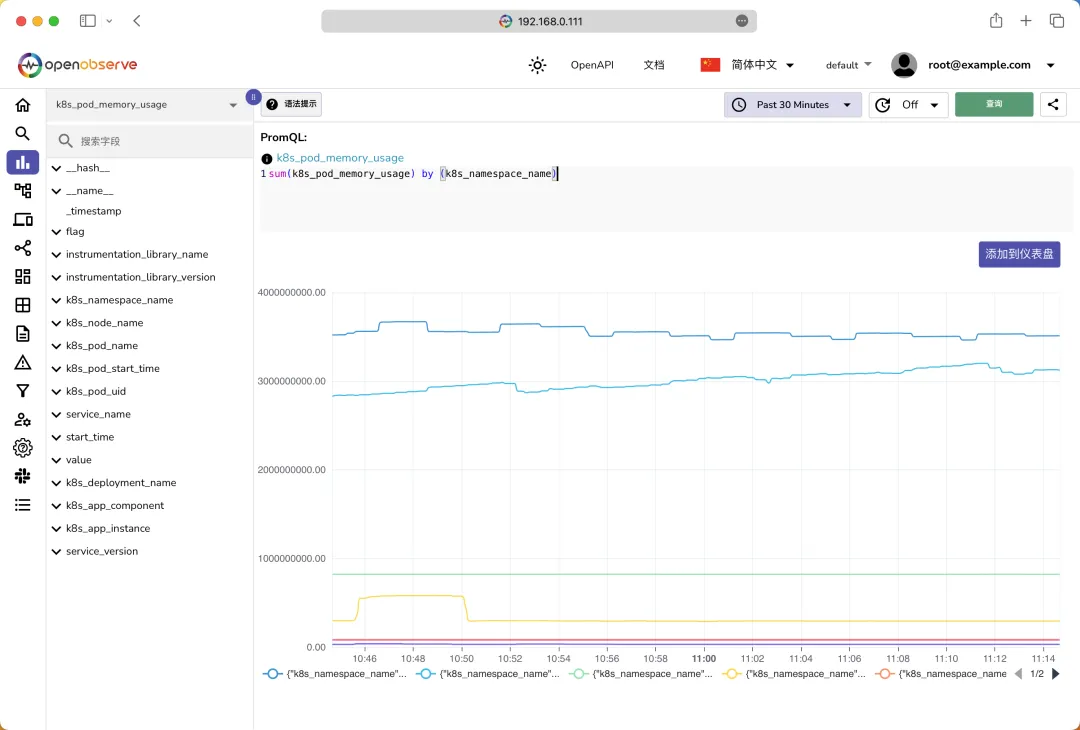
PromQL 查询
如果我们需要经常查询这个指标,这可以将其添加到仪表盘中,点击页面中的添加到仪表盘按钮即可,然后在仪表盘页面就可以看到我们的仪表盘了:
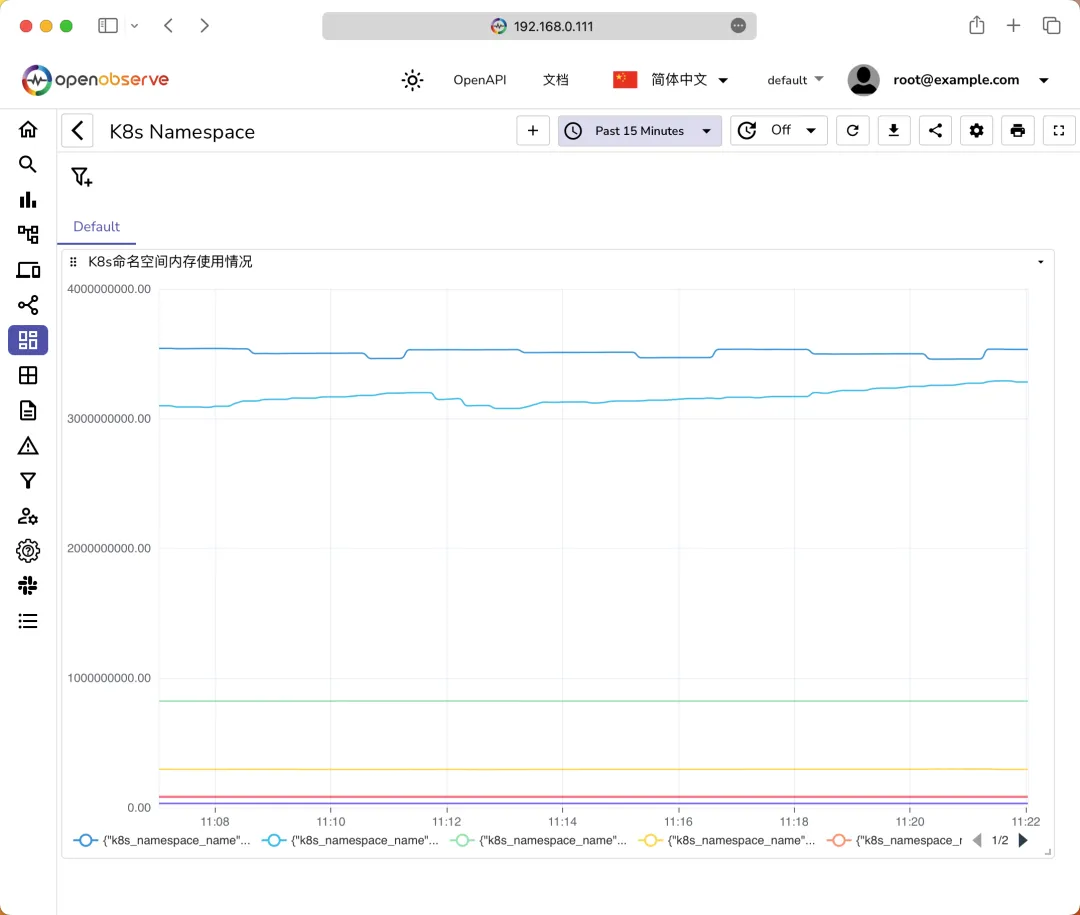
仪表盘
和 Grafana 类似,我们也可以编辑面板,在面板右上角点击Edit Panel,就可以进入面板编辑页面了,点击最右侧的配置按钮,就可以编辑面板了,比如我们这里可以选择图例的单位、图例的显示名称等,编辑后可以点击应用按钮预览,如果满意可以点击保存按钮保存:
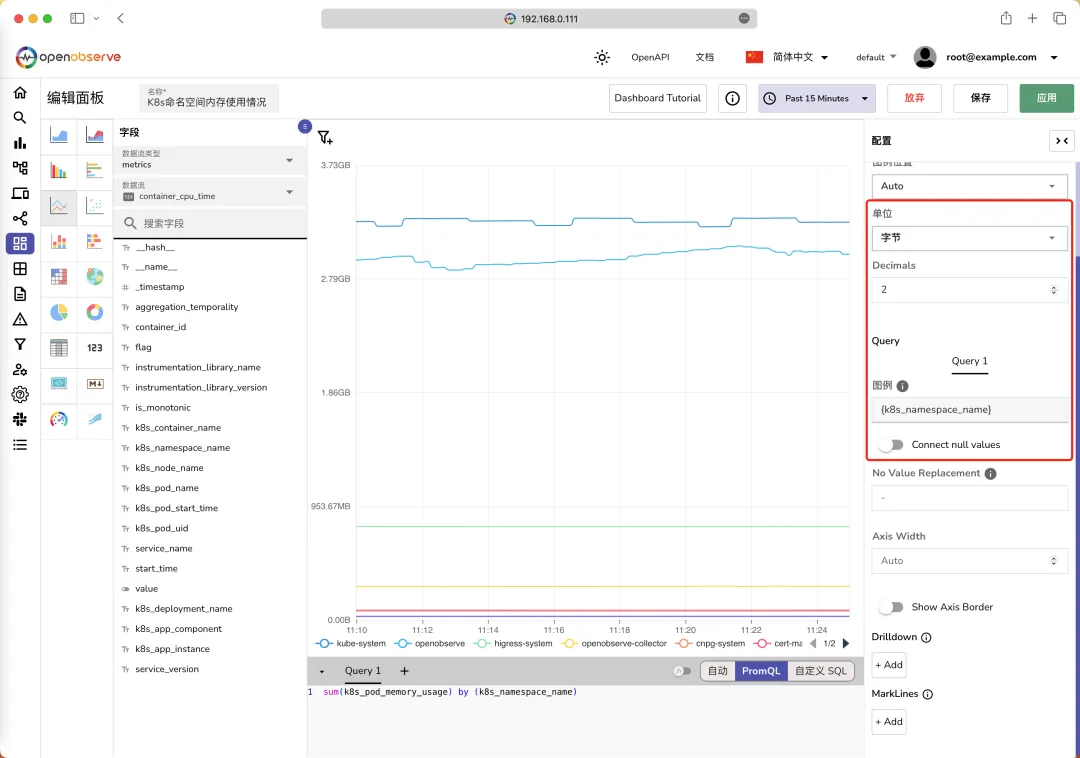
编辑面板
同样我们也可以和 Grafana 一样配置一个变量,然后在面板上展示这个变量,比如我们这合理可以添加一个 namespace 变量,其值可以从 k8s_namespace_phase 这个数据流中获取,如下图所示:
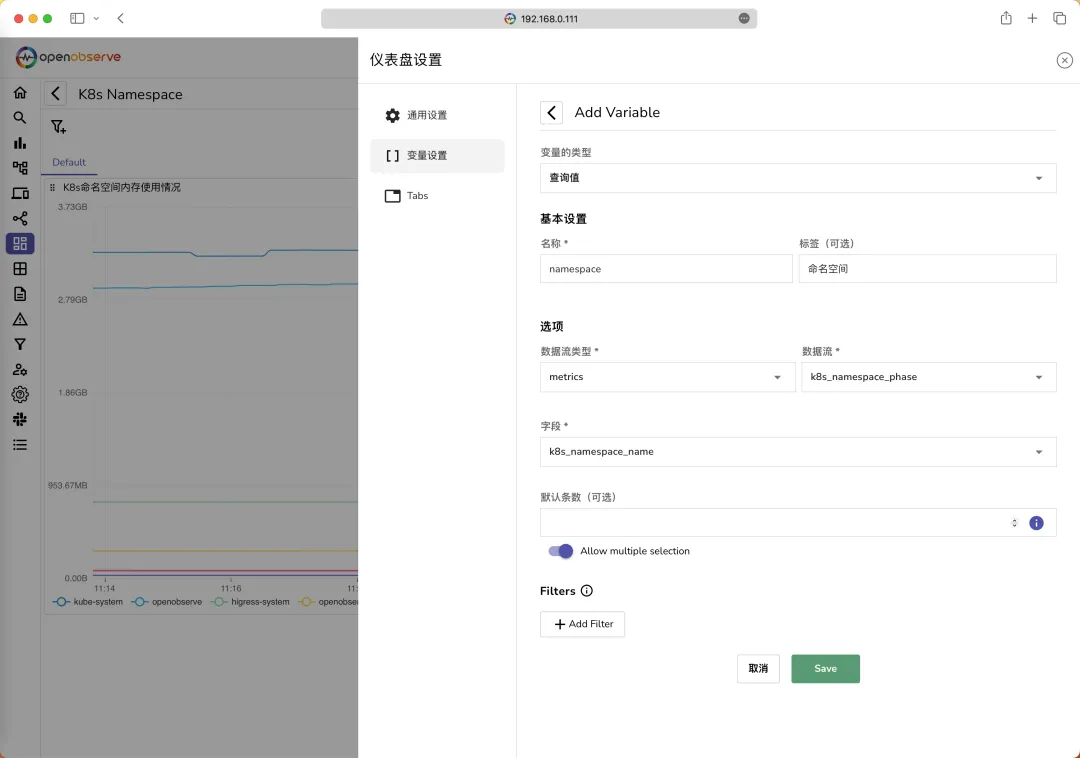
变量设置
当然现在我们需要去修改下面板的 PromQL 查询语句,需要将变量 namespace 传入,更改成:sum(k8s_pod_memory_usage{k8s_namespace_name =~ "$namespace"}) by (k8s_namespace_name) 即可:
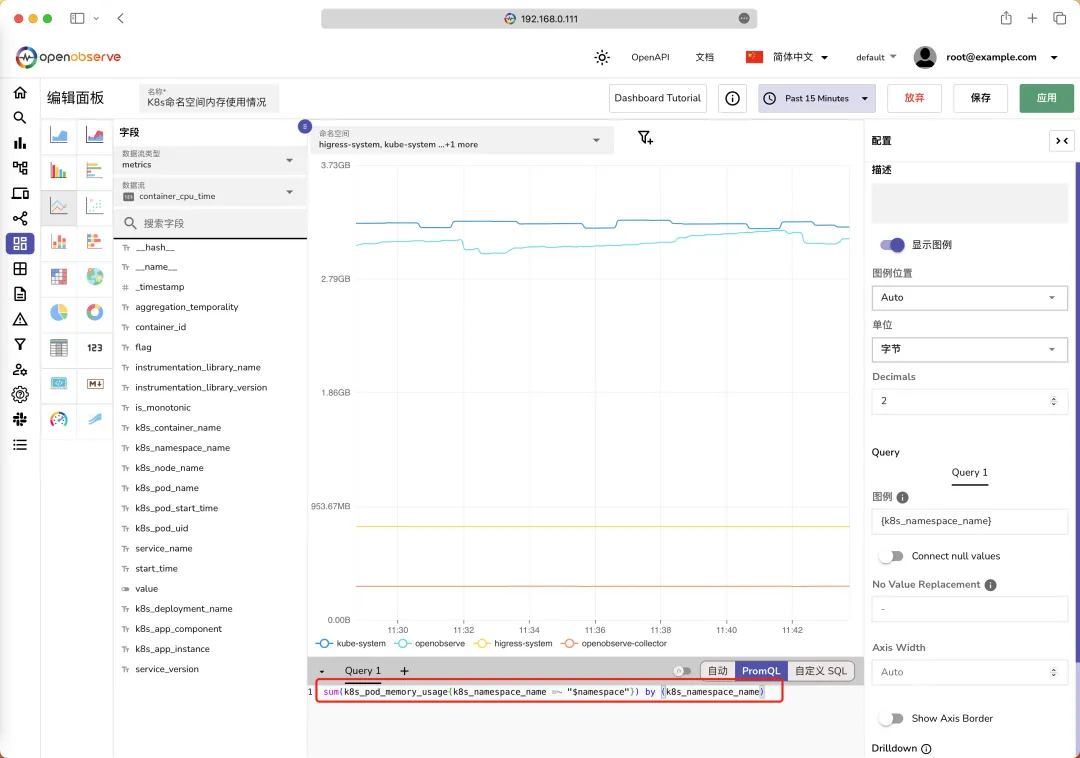
修改PromQL
现在我们就可以在面板上通过筛选 namespace 变量来查看不同命名空间的内存使用情况了:
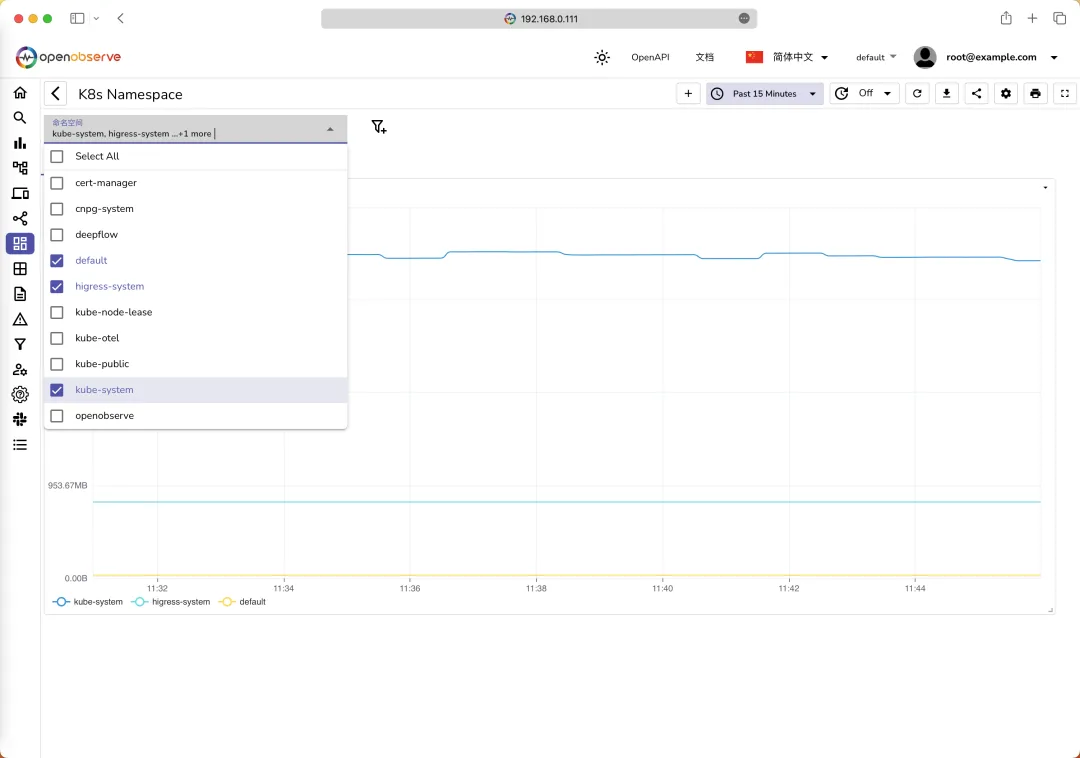
筛选面板
接下来还有链路追踪的数据,因为上面我们安装的 OpenTelemetry 的 Collector 已经自动为我们创建了自动埋点的 Instrumentation 对象,如下所示:
可以看到上面的 Instrumentation 对象已经配置了端点地址、采样器和采样器参数,地址就是我们的 OpenTelemetry 的 Collector 的地址(gateway 类型的),采样器是 parentbased_traceidratio,参数是 1,表示采样率为 1。
针对上面的这些语言编写的应用,我们就可以进行自动埋点,只需要在应用的 Pod 中添加对应的 Annotation 即可:
- Java: instrumentation.opentelemetry.io/inject-java: "openobserve-collector/openobserve-java"
- DotNet: instrumentation.opentelemetry.io/inject-dotnet: "openobserve-collector/openobserve-dotnet"
- NodeJS: instrumentation.opentelemetry.io/inject-nodejs: "openobserve-collector/openobserve-nodejs"
- Python: instrumentation.opentelemetry.io/inject-python: "openobserve-collector/openobserve-python"
- Go (Uses eBPF):
- instrumentation.opentelemetry.io/inject-go: "openobserve-collector/openobserve-go"
- instrumentation.opentelemetry.io/otel-go-auto-target-exe: "/path/to/container/executable"
这里我们可以部署一个微服务 HOT Commerce 来演示在 Kubernetes 环境中如何使用 OpenTelemetry Operator 进行自动埋点,并将数据发送到 OpenObserve 中。
这个应用包含 5 个简单的微服务,每个微服务都是用不同的编程语言编写的:
该应用对应的 Kubernetes 资源清单文件如下:
注意上面的每个 Deployment 应用中,我们都添加了对应的 instrumentation.opentelemetry.io/inject-xxx 的 Annotation,这样就可以实现自动埋点了。
直接使用下面命令部署 HOT Commerce 应用即可:
部署完成后,我们先查看所有的服务是否正常运行:
我们可以通过 http://<NodeIP>:30826 访问 frontend 服务了,当我们访问 frontend 服务时,OpenTelemetry 会自动为我们的应用程序生成链路追踪数据,并将其发送到 OpenTelemetry Collector,然后 Collector 会将数据发送到 OpenObserve 中。
然后我们就可以在 O2 中查看到有 traces 类型的数据流了。切换到追踪页面,就可以看到我们采集到的链路追踪数据了:
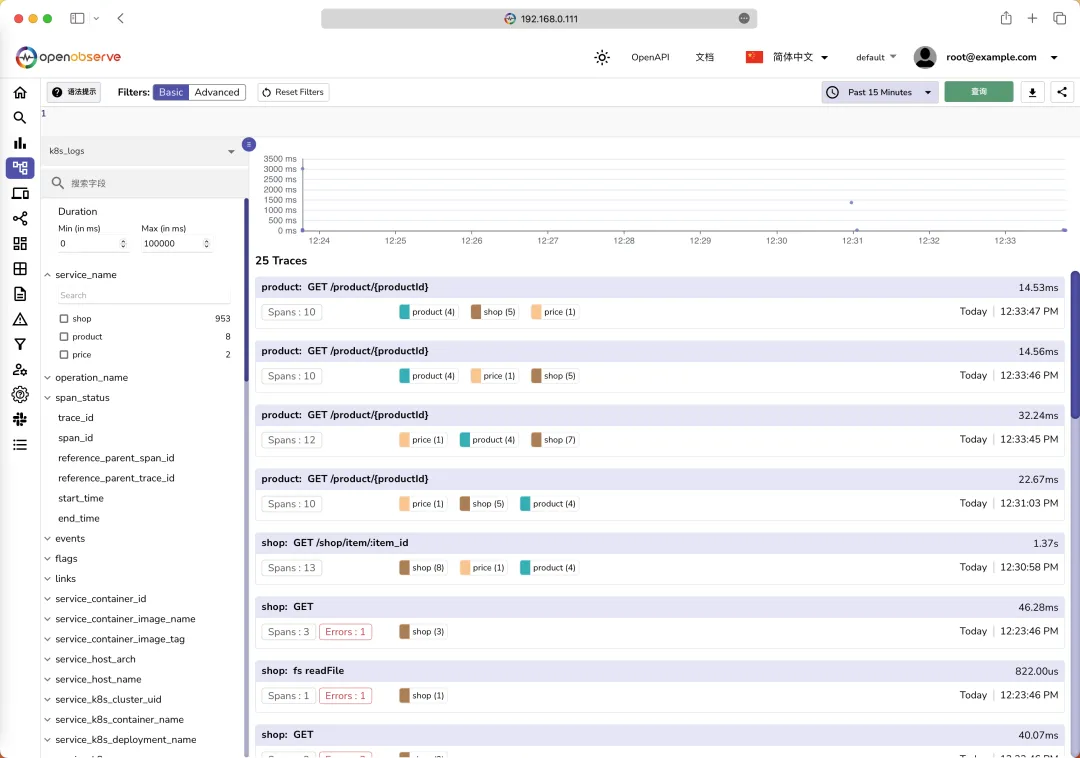
K8s Traces
点击一个 Trace ID,就可以查看这个链路追踪的详细信息了:
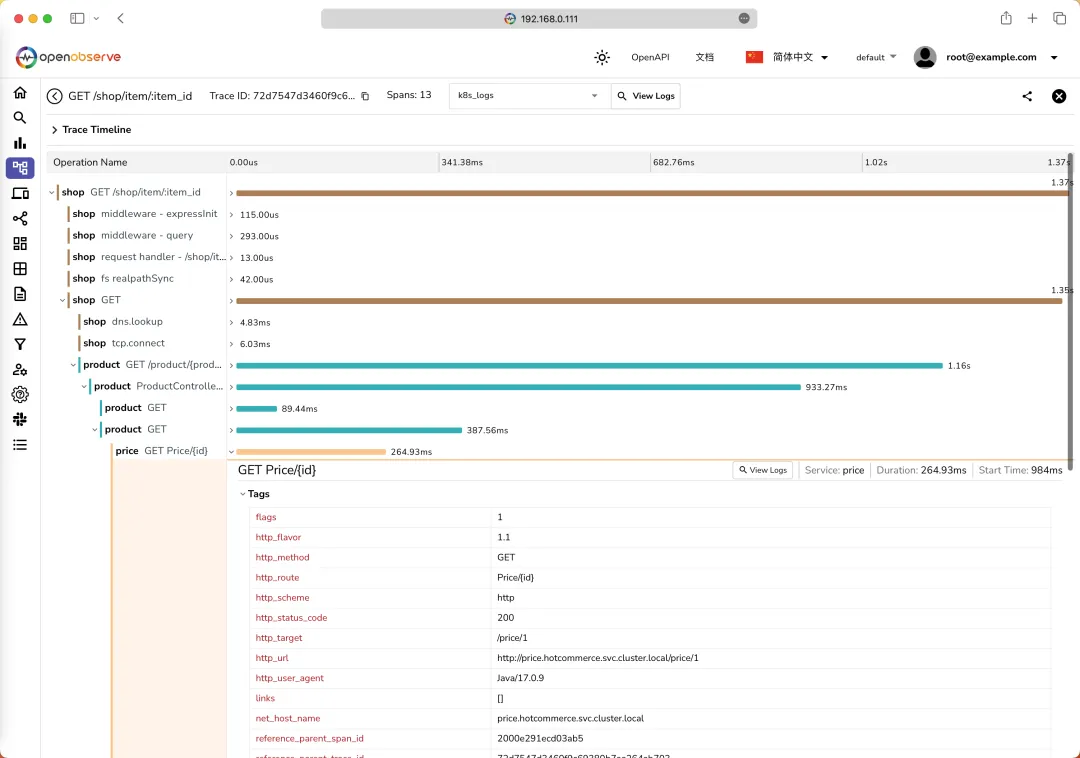
Trace Detail
这里我们可以看到这个链路追踪的详细信息,包括每个服务的调用时间、调用耗时、调用结果等信息。
到这里我们就实现了在 OpenObserve 中查看我们的 K8s 集群的观测数据,当然同样的对于非 K8s 集群的应用也可以直接将数据采集到 OpenObserve 中,比如 Fluentd、Vector、Prometheus、OpenTelemetry Collector 等。
此外 O2 还有很多其他功能,比如报警、函数、前端性能监控等,可以关注后续文章。
参考文档
- https://openobserve.ai/docs/。